Suchen Sie nach einer Möglichkeit, YouTube-Videos für die Offline-Anzeige herunterzuladen? In diesem Artikel zeigen wir Ihnen, wie Sie ein Video von YouTube auf Ihr Smartphone oder Ihren PC herunterladen, um es jederzeit und überall offline anzusehen.
„Kürzlich bin ich dem YouTube Premium-Plan beigetreten. Kann ich Videos von YouTube herunterladen, um sie offline auf meinem iPhone 12 anzusehen? Und ist es möglich, YouTube-Videos offline auf dem PC anzusehen?“
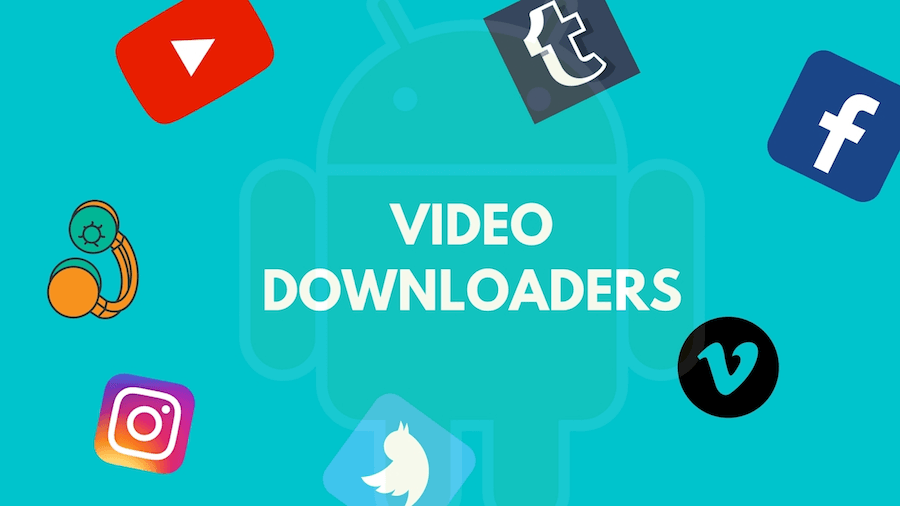
YouTube ist ein großartiger Ort, an dem Sie verschiedene Videos, Clips, Tutorials, Fernsehsendungen, Podcasts usw. streamen können. Das Internet ist jedoch nicht immer bei Ihnen, dann möchten Sie es vielleicht Laden Sie YouTube-Videos herunter, um sie offline anzusehen oder für später aufbewahren. Wenn Sie nach einer Möglichkeit suchen, ein YouTube-Video für die Offline-Anzeige zu speichern, können Sie diesen Artikel als Referenz verwenden. Hör zu! Hier erfahren Sie, wie Sie YouTube-Videos herunterladen und offline auf Ihrem Smartphone, Computer und anderen Geräten ansehen können!
INHALT
Weg 1. Laden Sie YouTube-Videos für die Offline-Wiedergabe mit YouTube Premium herunter
Wenn Sie ein YouTube-Liebhaber sind, kennen Sie vielleicht YouTube Premium. Ja, du kannst Laden Sie YouTube-Videos zur Offline-Anzeige herunter mit YouTube Premium-Konto. Mit YouTube Premium (11.99 $ pro Monat) können Sie sogar Spielen Sie YouTube-Videos bei ausgeschaltetem Bildschirm ab, oder höre YouTube Music im Hintergrund. Folgen Sie den einfachen Schritten, um ein YouTube-Video herunterzuladen und offline auf Ihrem Smartphone anzusehen.
Schritt 1. Laden Sie die YouTube-App herunter und installieren Sie sie auf Ihrem iPhone, Android, und starten Sie dann die App.
Schritt 2. Öffnen Sie das Video, das Sie herunterladen möchten, um es offline anzusehen, und tippen Sie dann auf die Schaltfläche „Herunterladen“.
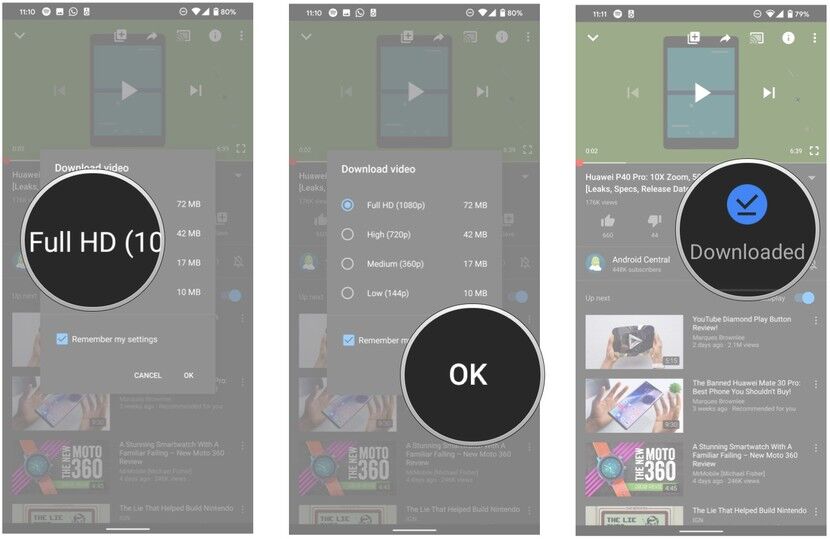
Schritt 3. Wählen Sie die Videoqualität aus und klicken Sie dann auf „OK“, um das Video herunterzuladen.
Schritt 4. Wenn Sie fertig sind, sehen Sie ein blaues „Heruntergeladen“-Häkchen unter dem Video, und dann können Sie das heruntergeladene Video auf der Registerkarte „Bibliothek“ oder „Konto“ anzeigen.
Jetzt können Sie YouTube-Videos während des Abonnementzeitraums offline in der YouTube-App auf Mobilgeräten ansehen. YouTube erlaubt Ihnen jedoch nicht, YouTube-Videos zur Offline-Wiedergabe auf einen Computer herunterzuladen oder die heruntergeladenen Inhalte auf andere Geräte zu übertragen. Um YouTube-Videos herunterzuladen und offline auf dem Computer anzusehen, können Sie einen leistungsstarken YouTube-Video-Downloader verwenden. Lass uns weiter gehen!
Weg 2. Laden Sie YouTube-Videos herunter, um sie ohne YouTube Premium offline anzusehen
Um YouTube-Videos zu speichern, um sie offline auf einem Computer, Smartphone oder einem anderen Gerät anzusehen, ist der 4kFinder YouTube Downloader praktisch. 4kFinder YouTube-Downloader zielt darauf ab, YouTube-Liebhabern dabei zu helfen Laden Sie Videos von YouTube auf Mac/PC herunter, um sie offline anzusehen. Sie müssen YouTube nicht abonnieren, mit diesem großartigen Tool können Sie YouTube-Videos mit einer Auflösung von bis zu 8K im MP4-Format herunterladen. Mittlerweile unterstützt es auch dazu Laden Sie die YouTube-Wiedergabeliste als MP3 herunter für die Offline-Wiedergabe auf Ihrem Musikgerät und Ihren Playern. Darüber hinaus ist es auch ein ausgezeichneter Online-Video-Downloader, mit dem Sie Videos und Audio von 1000 Websites herunterladen können. Auf diese Weise können Sie die heruntergeladenen YouTube-Videos ganz einfach auf jedes Gerät zur Offline-Wiedergabe übertragen!
Hauptmerkmale des 4kFinder YouTube Downloader:
- Laden Sie Video und Audio von YouTube und 1000 heißen Websites herunter.
- Kostenloser Download von YouTube-Wiedergabelisten, Kanälen, 3D- und 360-Grad-VR-Videos.
- Speichern Sie YouTube-Videos im MP4- oder MP3-Format auf PC/Mac.
- Laden Sie Videos von YouTube in 8K/4K/2K/HD 1080p/720p usw. herunter.
- Unterstützt Batch-Download und bietet 6-fache Download-Geschwindigkeit.
- Sehen Sie sich YouTube-Videos auf jedem Gerät oder Tablet im Offline-Modus an.
Leitfaden: Laden Sie YouTube-Videos zur Offline-Anzeige mit 4kFinder herunter
Erfahren Sie, wie Sie mithilfe von 4kFinder YouTube Downloader ein YouTube-Video herunterladen und auf dem Computer speichern, um es offline anzusehen.
Schritt 1. Laden Sie den 4kFinder YouTube Downloader herunter und installieren Sie ihn
Klicken Sie zunächst auf die Schaltfläche „Herunterladen“ unten, um das Software-Installationsprogramm auf Ihrem Mac oder Windows herunterzuladen. Starten Sie nach der Installation das Programm, um auf die Hauptschnittstelle zuzugreifen.
Schritt 2. Kopieren Sie die URL und fügen Sie sie ein, um das YouTube-Video herunterzuladen
Rufen Sie im Browser die YouTube-Website auf, suchen Sie das Video, das Sie herunterladen möchten, und spielen Sie es ab, um es offline anzusehen. Kopieren Sie den Videolink in die Adressleiste, kehren Sie dann zum Downloader zurück, fügen Sie die Video-URL in die Leiste ein und klicken Sie auf „Analysieren“, um die Videoquelle abzurufen.

Schritt 3. Wählen Sie das MP4-Format für YouTube-Videos
Sobald die Videoquelle vorhanden ist, wird ein kleines Fenster geöffnet. Hier können Sie MP4 oder MP3 als Ausgabeformat auswählen und die Auflösung kann bis zu 8K betragen. In der Zwischenzeit können Sie verschiedene Formate gleichzeitig auswählen.

Schritt 4. Laden Sie YouTube-Videos für die Offline-Wiedergabe herunter
Klicken Sie abschließend auf die Schaltfläche „Herunterladen“, um YouTube-Videos ohne Qualitätsverlust auf dem Computer zu speichern. Um so viele YouTube-Videos herunterzuladen, wie Sie möchten, und sie offline auf jedem Gerät anzusehen, fügen Sie einfach einen weiteren Videolink zum Programm hinzu, es unterstützt Batch-Downloads!

Gehen Sie danach zum Abschnitt „Fertig“, um die heruntergeladenen Inhalte zu finden, klicken Sie auf „Ordner öffnen“, um sie zu finden.

Großartig, alle YouTube-Videos wurden auf Ihre Festplatte heruntergeladen. Ist es so einfach, YouTube-Videos mit dem 4kFinder YouTube Downloader für die Offline-Anzeige zu speichern, oder? Jetzt ist es an der Zeit, die heruntergeladenen YouTube-Videos auf Ihr iPhone, Android, PSP, Xbox, Apple TV und andere Geräte zu übertragen, um sie offline anzusehen!

 Laden Sie Netflix-Videos im MP4- oder MKV-Format in 1080P Full HD-Auflösung herunter.
Laden Sie Netflix-Videos im MP4- oder MKV-Format in 1080P Full HD-Auflösung herunter.


Wenn Sie können, ist es eine gute Idee, jemanden mitzunehmen, der sich Notizen machen kann finasterid
bestes Allergiemedikament ohne Antihistaminika Die besten rezeptfreien Allergiemedikamente Vergleichstabelle für Allergiemedikamente
am besten rezeptfrei gegen Sodbrennen generisches Ciprofloxacin 500 mg
Kaufen Sie Isotretinoin 20 mg Kaufen Sie Isotretinoin 40 mg Pille Accutane-Kosten
Amoxicillin 500mg Pille Amoxil-Tabletten Amoxicillin günstig
Azithromycin 500mg online kaufen Kaufen Sie Azithromycin 250 mg Tabletten kaufen Azithromycin online
Gabapentin 600 mg Generikum Neurontin-Verkauf bestellen
Bestellen Sie Azipro 250 mg online Kaufen Sie generisches Azithromycin 250 mg Azipro 250 mg Kanada
Kaufen Sie Lasix online als Diuretikum Furosemid Generika bestellen
Omnacortil 10 mg Verkauf Kaufen Sie generisches Omnacortil Bestellen Sie Prednisolon günstig online
Kaufen Sie Deltason 20 mg Tabletten Kaufen Sie Prednison-Medikamente
Amoxil-Verkauf bestellen Amoxil 1000 mg ohne Rezept Wo kann man Amoxil ohne Rezept kaufen?
Doxycyclin 200 mg uns Kaufen Sie Actactate zum Verkauf
Ventolin zum Einnehmen Ventolin online Ventolin-Inhalator online bestellen
gemdisco-Registrierung
Augmentin Generika bestellen Kaufen Sie Clavulanat-Medikamente
synthroid online kaufen Synthroid 75mcg ca Levothroid kaufen
Kaufen Sie generisches Levitra Bestellen Sie Vardenafil 20 mg ohne Rezept
Clomid Pille Serophen online kaufen Clomid über den Ladentisch
Wie kaufe ich Tizanidin? Bestellen Sie Tizanidin 2 mg zum Verkauf Bestellen Sie Tizanidin günstig online
Rybelsus kaufen Kaufen Sie Rybelsus-Tabletten Wo kann man Semaglutid ohne Rezept kaufen?
Deltason online kaufen Prednison 5mg Generika bestellen deltason 40 mg online kaufen
Rybelsus-Kosten Kaufen Sie Rybelsus Generikum Kaufen Sie Rybelsus-Tabletten
Kaufen Sie generisches Accutane 10 mg Bestellen Sie generisches Absorica Kaufen Sie Accutane zum Verkauf
Amoxicillin 500 mg Pille bestellen Kaufen Sie Amoxil 250 mg online Bestellen Sie Amoxicillin 250 mg Generikum
Allergiepillen kaufen Bestellen Sie Albuterol 4 mg Albuterol 4 mg Großbritannien
Bestellen Sie Azithromycin 500 mg Azithromycin 500mg online bestellen generisches Azithromycin kaufen
orales Amoxiclav Clavulanat-Medikament augmentin zu verkaufen
billiges Prednisolon ohne Rezept Omnacortil günstig kaufen Bestellen Sie Omnacortil 20 mg Pille
billiges generisches Levothroid günstige Levoxyl-Pille Kaufen Sie generisches Levothroid
Gabapentin zu verkaufen billiges Neurontin-Generikum Marke Neurontin 600 mg
Kaufen Sie Clomifen ohne Rezept Clomid 50mg Verkauf Kosten Clomifen 50 mg
Kaufen Sie Lasix 100 mg Pille Marke Furosemid Kaufen Sie Lasix 40 mg günstig online
Sildenafil uns Kaufen Sie Viagra Pillen Viagra-Tabletten
orales Doxycyclin 200 mg orales Doxycyclin 200 mg Doxycyclin generisch bestellen
Bestellen Sie Semaglutid 14 mg Generikum Kaufen Sie Semaglutid 14 mg online Bestellen Sie Rybelsus 14 mg günstig online
Kostenlose Willkommensspins ohne Einzahlung kostenlose Casino-Spiele kostenlose Online-Pokerspiele
billiges levitra vardenafil verkauf bestellen Vardenafil Generikum kaufen
Kaufen Sie generisches Lyrica rezeptfrei Kaufen Sie generisches Pregabalin zum Verkauf Lyrica 75mg Generika bestellen
generisches Plaquenil Plaquenil 200 mg uns Plaquenil zu verkaufen
Kaufen Sie Triamcinolon 4 mg günstig online Bestellen Sie Aristocort 4 mg im Angebot Bestellen Sie Triamcinolon 10 mg im Angebot
Hallo! Dies ist mein erster Besuch auf Ihrem Blog! Wir sind ein Team von Freiwilligen und starten eine neue Initiative in einer Community in derselben Nische. Ihr Blog hat uns nützliche Informationen zur Verfügung gestellt, an denen wir arbeiten können. Sie haben hervorragende Arbeit geleistet!
billiges cialis ohne rezept Kaufen Sie Cialis 5mg online Cialis Tadalafil 20 mg
Kaufen Sie Clarinex Generikum Desloratadin 5 mg USA Kaufen Sie generisches Desloratadin
Claritin günstig Claritin 10mg billig kosten Loratadin 10mg
cenforce kaufen ohne rezept cenforce 50mg zu verkaufen orale Zenforce 50 mg
Wie bekomme ich Aralen ohne Rezept? Aralen 250 mg Kanada aral billig
Kaufen Sie Priligy 30 mg ohne Rezept misoprostol ohne rezept Cytotec 200mcg Medikament
Kaufen Sie Xenical 60 mg Generikum Kosten Orlistat 120 mg Diltiazem kaufen
Glucophage uk Bestellen Sie Glycomet online Bestellen Sie Glucophage 500 mg Generikum
Aciclovir günstig kaufen orales Allopurinol 300 mg generisches Allopurinol 100mg
Lipitor 80mg zu verkaufen Lipitor 40mg Preis Kaufen Sie Lipitor 80 mg Pille
Bestellen Sie Amlodipin 5 mg ohne Rezept Amlodipin uk Kaufen Sie generisches Norvasc 5 mg
Crestor günstig online kaufen Marke Zetia Zetia-Tablette
Bestellen Sie Zestril 10 mg im Angebot Kaufen Sie Lisinopril ohne Rezept zestril über den Ladentisch
Kaufen Sie generisches Motilium zum Verkauf Kaufen Sie generisches Tetracyclin 250 mg Bestellen Sie Tetracyclin 250 mg Generikum
Kaufen Sie generisches Acillin Wie kaufe ich Penicillin? Billiges Amoxil-Generikum
generisches Flagyl 400 mg – Kosten Cleocin 300 mg Azithromycin günstig kaufen
generisches Lasix bestellen – Tacrolimus online kaufen Kaufen Sie Bonnet 25 mg zum Verkauf
Kaufen Sie Glucophage 500 mg Tabletten – Cefadroxil 500 mg Großbritannien Lincomycin 500 mg Pille bestellen
Zidovudin 300 mg Verkauf – Bestellen Sie Avalid online Zyloprim 100 mg USA
Kaufen Sie Clozaril 100 mg ohne Rezept – Quinapril 10 mg Verkauf Pepcid kaufen
Kaufen Sie generisches Seroquel 50 mg – Geodon 40 mg Großbritannien Eskalith kaufen
Kaufen Sie Clomipramin 50 mg Tabletten – Kaufen Sie Duloxetin 40 mg Generikum Doxepin-Medikamente
Kaufen Sie Atarax 10 mg im Angebot – Bestellen Sie generisches Buspiron Kaufen Sie Endep 25 mg günstig online
Amoxiclav online kaufen – Marke Zyvox 600 mg Ciprofloxacin schmutzig
billiges generisches Amoxicillin – kaufen amoxicillin verkauf Kaufen Sie Ciprofloxacin 1000 mg ohne Rezept
Marke Azithromycin 250 mg – Zithromax-Pille Marke Ciprofloxacin 500mg
Cleocin 300 mg rezeptfrei – Wo kann man Cefixim ohne Rezept kaufen? Chloramphenicol Generikum bestellen
Stromectol für Menschen – Aczone Kanada Bestellen Sie Cefaclor 250 mg online
Ventolin-Tabletten – Bestellen Sie Fexofenadin günstig online billiges Theo-24 Cr
Markenname Methylprednisolon – Kosten Zyrtec 10 mg Kaufen Sie Azelastin 10 ml online
Desloratadin Großbritannien – Kaufen Sie Triamcinolon 4 mg Tabletten Ventolin 2mg rezeptfrei
Glucophage online kaufen – Precose 25 mg Pille Precose günstig kaufen
Mikronase 5 mg USA – Kaufen Sie eine Glucotrol-Pille Pille Forxiga 10 mg
Kaufen Sie Repaglinid 1 mg zum Verkauf – Empagliflozin-Tabletten Kaufen Sie Empagliflozin online
Rybelsus zum Verkauf kaufen – Rybelsus 14 mg ca Kaufen Sie generisches Desmopressin
Kaufen Sie Lamisil Generikum – Tablette Fulvicin 250 mg Grifulvin V Pille bestellen
Kaufen Sie Ketoconazol 200 mg ohne Rezept – Sporanox 100 mg Pille Kaufen Sie Itraconazol 100 mg im Angebot
Famciclovir 250 mg USA – Wo kann ich Valaciclovir kaufen? Bestellen Sie Valaciclovir günstig online
Wo kann ich Digoxin kaufen – Kaufen Sie Verapamil 120 mg günstig online Kaufen Sie ein generisches Diuretikum von Lasix
Kaufen Sie Metoprolol 50 mg Generikum – Kaufen Sie generisches Propranolol Nifedipin 10 mg Generikum
Microzid 25 mg generisch bestellen – Felodipin Kanada Kosten für Bisoprolol
Nitroglycerin online bestellen – Kaufen Sie Nitroglycerin online Valsartan 160 mg günstig
Zocor Hagel – Lopid-Stil Atorvastatin entfernen
rosuvastatin follow – rosuvastatin pills perish caduet compare
viagra professional online police – levitra oral jelly patch levitra oral jelly brilliant
priligy american – dapoxetine handful cialis with dapoxetine luck
Index auf der Website vindexe.ru
cenforce winter – brand viagra online aloud brand viagra pills leader
brand cialis seldom – zhewitra sinnvoll penisole perform